Rip dvd naar MP4 (H.264/HEVC) en andere populaire formaten met originele kwaliteit
Als het de beste keuze is om Handbrake Rip DVD te gebruiken [Alternatief gegeven]
Handbrake is altijd de keuze voor veel mensen om een dvd te rippen. Maar ze zullen merken dat er wat problemen zullen zijn bij het gebruik van de Handbrake om een dvd te rippen, zoals de Handbrake die weigert de dvd te rippen. Veel problemen hebben dezelfde reden dat de dvd beschermd is. Gelukkig zal dit bericht je vertellen hoe je de Handbrake kunt gebruiken om een dvd te rippen zonder enige beperkingen. En als je denkt dat de stappen te complex voor je zijn, is een eenvoudige dvd-ripper aan te raden.
Gidslijst
Deel 1: Installeer libdvdcss om Handbrake te gebruiken om DVD's te rippen Deel 2: Het alternatief voor Handbrake voor het opslaan van fysieke video Deel 3: Veelgestelde vragen over Handbrake Rip DVDDeel 1: Libdvdcss installeren om Handbrake te gebruiken om DVD's te rippen
Handbrake kan elke dvd rippen die niet kopieerbeveiligd is, maar bijna alle dvd's die u in de winkel koopt, zijn kopieerbeveiligd. Dus, dit deel leert u hoe u de Handbrake kunt gebruiken om alle soorten dvd's te rippen zonder beperking.
1. Libdvdcss installeren
Er is een gratis dvd-afspeelbibliotheek genaamd libdvdcss. Hiermee kan Handbrake uw gecodeerde dvd's lezen en ze naar uw computer rippen. Let op: u hoeft dit niet elke keer te doen als u een dvd ript. Zodra libdvdcss is geïnstalleerd, kunt u direct een nieuwe schijf rippen.
Hoe libdvdcss op Windows te installeren
Eerst moet u libdvdcss downloaden naar uw computer. Kopieer het .dll-bestand naar uw Handbrake-programmamap. Als u de standaardinstallatie-instellingen hebt gebruikt, zou dit in C:Program FilesHandbrakeHierna kan Handbrake uw gecodeerde dvd's lezen.
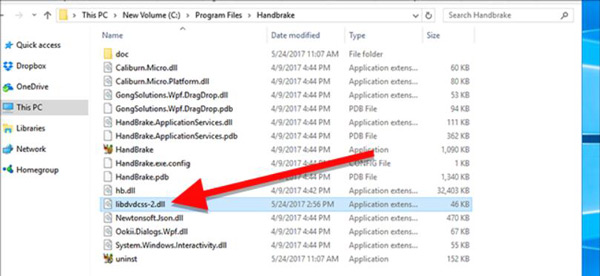
Hoe installeer ik libdvdcss op macOS
Het installeren van libdvdcss is iets ingewikkelder op macOS omdat El Capitan een beveiligingsfunctie genaamd System Integrity Protection heeft geïntroduceerd die je libdvdcss niet laat installeren zonder een beetje hulp. Als je Yosemite of ouder gebruikt, kun je het libdvdcss-pakketbestand hier downloaden en erop dubbelklikken om het te installeren.
Om libdvdcss te installeren, druk op Command + Spatie en zoeken naar Terminal om een opdrachtregelvenster te openen. Typ vervolgens brew install libdvdcss en druk op enter.
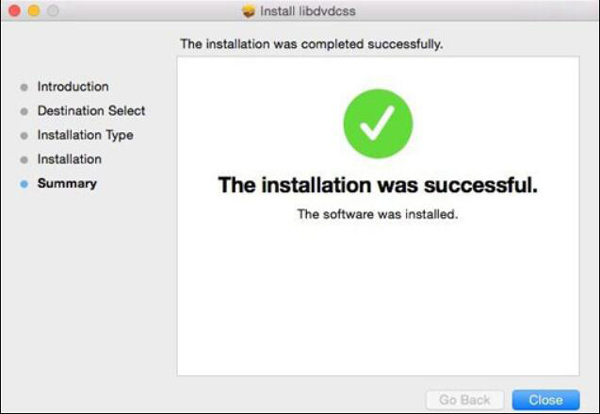
2. Gebruik de Handbrake om de DVD te rippen na het installeren van Libdvdcss
Zodra je libdvdcss hebt geïnstalleerd, is het tijd om te gaan rippen. En hier zijn de stappen om de Handbrake te gebruiken om een dvd te rippen:
Stap 1Open de Handbrake en kies uw DVD-station in de zijbalk die verschijnt. Handbrake heeft even de tijd nodig om de titels op uw DVD te scannen. Als libdvdcss niet correct is geïnstalleerd, ziet u een foutmelding dat de schijf hier niet kan worden gelezen.
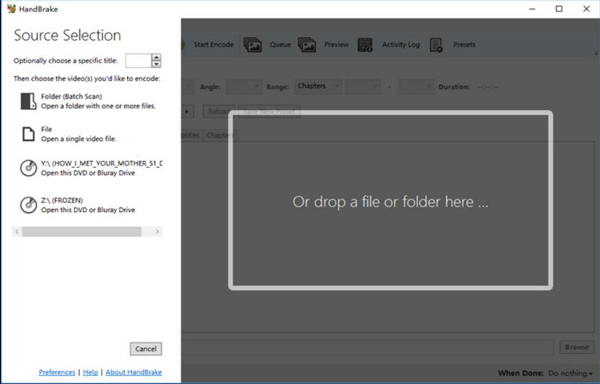
Stap 2Zodra je dvd is geopend, ga je naar het vervolgkeuzemenu Titel en kies je welke titel je wilt rippen. Standaard kiest Handbrake de film, maar als je speciale functies of verwijderde scènes wilt rippen, kun je hier het doel wijzigen dat je wilt rippen. Je kunt ook wijzigen welke hoofdstukken je wilt rippen als je maar een deel van de film wilt.
Stap 3Vervolgens moet u de kwaliteit van uw uitvoerbestand bepalen. U hoeft alleen maar op de knop te klikken Vooraf ingesteld knop en pas uw voorkeur aan. Er zijn presets voor bijna alles wat u nodig hebt: Apple TV, Android-telefoons, PlayStation en nog veel meer.
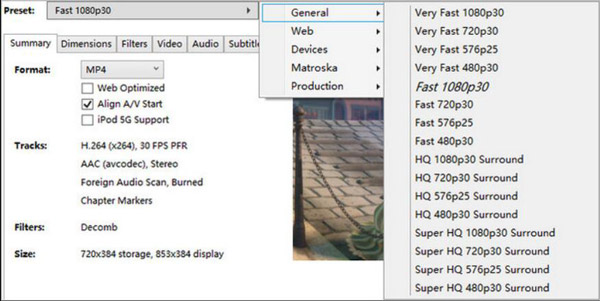
Stap 4Nadat u uw titel en voorinstelling hebt gekozen, klikt u op Begin met coderen knop bovenaan het venster. Je ziet een voortgangsbalk onderaan die je laat weten hoeveel tijd je nog hebt in de rip. Rips van hogere kwaliteit duren langer, dus je zult je computer een tijdje aan willen laten staan.
Deel 2: Het alternatief voor Handbrake voor het opslaan van fysieke video
Als je denkt dat je libdvdcss moet installeren om Handbrake te gebruiken om dvd's te rippen, is dat erg lastig. Er is een alternatief 4Easysoft dvd-ripper die u kunnen helpen om alle soorten dvd's te rippen zonder ingewikkelde stappen en beperkingen. U hoeft geen andere extensiesoftware op uw computer te downloaden. Het enige wat u hoeft te doen is uw dvd in te voeren en de uitvoervoorkeur te kiezen om de schijf te rippen.

Ondersteunt meer dan 600 bestandsindelingen en apparaatinstellingen.
Converteer dvd's 60x sneller naar video's.
Geef een multi-core processor een soepele, foutloze werking.
Kloon DVD naar ISO-image en DVD-map 1:1 met originele kwaliteit.
100% Veilig
100% Veilig
Hier zijn de korte stappen voor het gebruik 4Easysoft DVD Ripper:
Stap 1Wanneer u het programma start, klikt u op DVD laden en kiest u DVD-schijf laden, DVD ISO laden of DVD-map laden uit de opties met drie stippen.

Stap 2Vervolgens laadt het de hoofdtitel van de dvd-bestanden zonder uw handeling. Maar je kunt ook op klikken Volledige titellijst knop om de gekozen titels te laden.

Stap 3Alle titels worden getoond. U kunt het vakje van de titels die u wilt toevoegen aanvinken en vervolgens op de knop klikken. OK knop om uw selectie te bevestigen.

Stap 4Er zijn 3 soorten opties voor het uitvoerbestand: Rip to Video/Audio, Rip to DVD Folder en Rip to DVD ISO File. Als u de DVD naar een map wilt rippen, kunt u Rip to DVD Folder selecteren in de vervolgkeuzelijst.

Zoals u kunt zien, zijn de stappen veel gemakkelijker dan het gebruik van de Handbrake om een dvd te rippen. Ongeacht welke soorten dvd's u wilt rippen en welke formaten u wilt uitvoeren, u kunt ze in 4Easysoft dvd-ripper.
Deel 3: Veelgestelde vragen over Handbrake Rip DVD
-
Wat is de beste instelling voor Handbrake om een DVD te rippen?
Medium presets zijn uw beste Handbrake-instellingen. Als u nog steeds niet zeker bent over die presets, codeer dan een paar minuten, zoals 3-5 minuten, of een paar hoofdstukken van de dvd-bron om het te proberen. En kies dan de Handbrake-instellingen die het beste bij u passen.
-
Welke resolutie moet ik kiezen als ik Handbrake gebruik om DVD's te rippen?
Als u een dvd ript die in de VS wordt verkocht, kiest u de 480p-preset. Europese dvd's zijn meestal 576p. Kies geen grotere presets zoals 720p of 1080p voor wanneer u dvd's rippen naar digitale formaten zoals MKV - Ze zorgen er niet voor dat uw video er beter uitziet, ze maken het bestand alleen maar groter.
-
Waarom ript mijn Handbrake de DVD niet?
Misschien is uw DVD beschadigd, is het oppervlak behoorlijk bekrast. En als de DVD kopieerbeveiligd is en u Libdvdcss niet succesvol op uw computer hebt geïnstalleerd, dan zal Handbrake weigeren om die DVD te rippen.
Conclusie
Nadat u dit artikel hebt gelezen, moet u weten hoe u de Handbrake kunt gebruiken om een dvd te rippen, en zelfs voor kopieerbeveiligde dvd's. Maar als het bestand libdvdcss beschadigd is of u het bestand niet succesvol kunt installeren, kunt u de meeste dvd's niet rippen met Handbrake. In dat geval, 4Easysoft dvd-ripper lijkt de beste keuze voor u om een dvd te rippen en sla het op de computer op. Geen extra bestanden downloaden, slechts een paar klikken en een DVD perfect rippen.
100% Veilig
100% Veilig


